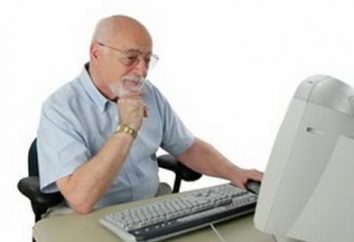ReadyBoost – co to jest? ReadyBoost dla systemu Windows XP
Pamiętacie słynny Prawo Moore'a? Oczywiście, w ciągu ostatnich lat udowodniły swoją faktyczną niewypłacalność, ale moc używanego sprzętu komputerowego, w rzeczywistości wzrosła bardzo zwinny tempo.
 Niestety, postęp czasu nie wszyscy z nas. Ktoś „w służbie” nadal stare komputery, ich łączna pojemność nie jest tak istotny, jak to pożądane. Kilka prawidłowa pozycja może ReadyBoost. Co to jest? Że analiza tej kwestii i jest dedykowany do naszego artykułu.
Niestety, postęp czasu nie wszyscy z nas. Ktoś „w służbie” nadal stare komputery, ich łączna pojemność nie jest tak istotny, jak to pożądane. Kilka prawidłowa pozycja może ReadyBoost. Co to jest? Że analiza tej kwestii i jest dedykowany do naszego artykułu.
podstawowe informacje
Dla pierwszej pomocy czasu dla tej technologii w Microsoft ogłosił natychmiast po wydaniu systemu Windows Vista. Opcja ta miała stać się „mordercą cecha”, ale z kilku powodów tak się nie stało. Zainteresowanie technologią powrócił dopiero w ostatnich latach. Faktem jest, że nowoczesne oprogramowanie potrzebne do normalnego funkcjonowania jej dużo pamięci RAM, która ogranicza się do systemów 64-bitowych jest praktycznie żaden.
To tu wchodzi w grę ReadyBoost. Co to znaczy? Fakt, że ta opcja pozwala na użycie dysku flash USB jako rodzaj pamięci zastępczego.
Ready Boost pozwala na podłączenie do komputera do ośmiu dysków. Ważne! Jeśli masz zamiar użyć dysku wymiennego w takiej roli, lub usunąć ważne informacje konieczne: dla celów systemu zostaną zarezerwowane dla całej wolnej przestrzeni na nim.
Wyposażony jest w dysk wymienny
 Wielu użytkowników w jednym czasie „spalony” jest fakt, że dla pełnego funkcjonowania tej opcji nie musi „byle” dysk flash. Mówiąc najprościej, urządzenie musi mieć przyzwoitą szybkość pracy, więc zakupione w najbliższej stajni USB- «Whistle” prawdopodobnie nie będzie ciągnąć.
Wielu użytkowników w jednym czasie „spalony” jest fakt, że dla pełnego funkcjonowania tej opcji nie musi „byle” dysk flash. Mówiąc najprościej, urządzenie musi mieć przyzwoitą szybkość pracy, więc zakupione w najbliższej stajni USB- «Whistle” prawdopodobnie nie będzie ciągnąć.
Minimalna prędkość odczytu – 2,5 Mb / s w bloki 4 kB. Przy prędkości 1,75 MB / s, urządzenie musi być w stanie napisać bloków 512 KB. Minimalna ilość wolnego miejsca na dysku wymiennym – 256 MB. Producenci zalecają, aby skorelować zalecaną wielkość pamięci, oparty na prostej formule 1: 1. Mówiąc najprościej, 1 GB „RAM” powinno stanowić równą objętością drążku stosując technologię ReadyBoost. Co daje?
W tym przypadku system Windows zapisuje plik o nazwie ReadyBoost.sfcache na dysk wymienny, dokument jest chroniony przez szyfrowanie z kluczem AES-128, tak, że nawet w przypadku kradzieży lub utraty pamięci flash z danymi nie może nic zrobić.
Skręć ReadyBoost przez „Autoodtwarzanie”
Podłączyć urządzenie do komputera, kliknąć na niej prawym przyciskiem myszy, a następnie w podręcznym menu kontekstowego wybrać pozycję „Przyspieszenie systemu przy użyciu Windows ReadyBoost».
System w tym przypadku automatycznie wykrywa używany przestrzeń. Jeśli ilość wolnego miejsca na dysku jest mniejsza niż 256 MB, nie można użyć tej funkcji do czasu, dopóki nie usuniesz niektórych plików z urządzenia.
włączyć się
Aby to zrobić, kliknij prawym przyciskiem myszy na podłączonym dysku Flash, aw popup menu kontekstowego wybierz „Właściwości”. Przejdź do zakładki ReadyBoost, a następnie wybierz opcję „Użyj tego urządzenia”. Należy zauważyć, że wszystkie te elementy będą aktywne tylko wtedy, gdy sam napęd flash obsługuje technologię ReadyBoost. Jak włączyć technologię używać tylko pewną ilość drążku?
 Aby to zrobić, należy określić ilość miejsca na dysku, który będzie używany do przyspieszenia systemu. Kliknij na przycisk „OK”. Następnie system automatycznie dostosowuje cache. W zależności od charakterystyki urządzenia proces trwa od 10 do 15 sekund. System następnie łączy urządzenie jest gotowe do pracy. Wskaźnik sukcesu działania jest właśnie ten sam plik ReadyBoost.sfcache, które muszą pojawić się na płycie używanej.
Aby to zrobić, należy określić ilość miejsca na dysku, który będzie używany do przyspieszenia systemu. Kliknij na przycisk „OK”. Następnie system automatycznie dostosowuje cache. W zależności od charakterystyki urządzenia proces trwa od 10 do 15 sekund. System następnie łączy urządzenie jest gotowe do pracy. Wskaźnik sukcesu działania jest właśnie ten sam plik ReadyBoost.sfcache, które muszą pojawić się na płycie używanej.
Nie zapomnij, aby prawidłowo wyłączyć ReadyBoost. Co to znaczy?
Właściwa technologia usuwania
Na komputer musi być podłączony do dysku wymiennego, którego używasz do tego celu. Ponownie kliknij prawym przyciskiem myszy na żądany dysk wymienny, a następnie wybierz „Właściwości” z menu kontekstowego. Wybierz kartę ReadyBoost.
Przed wyjęciem dysku flash ReadyBoost, wybierz „Nie używaj tego urządzenia.” Kliknij przycisk OK. Ostrzeżenie! W niektórych przypadkach, po wyłączeniu opcji urządzenie wysyła ostrzeżenie o danych odczytanych błąd. W tym przypadku, trzeba nacisnąć przycisk „Test Device”, który znajduje się w oknie dialogowym, które się pojawi. Co do zasady, system automatycznie poprawić wszystkie błędy, a następnie może być ponownie wykorzystane do przechowywania.
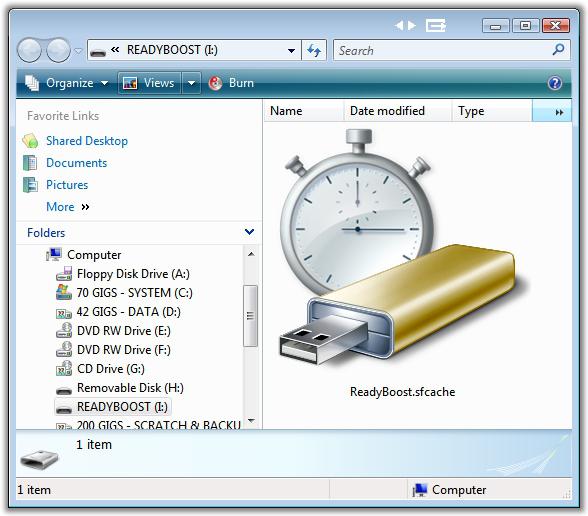 Od ReadyBoost usunąć z kijem w ten sposób – zupełnie chore, wielu woli po prostu usunąć z pamięci podręcznej na dysku plik, powodując często spotykają się z licznymi błędami w systemie. Nie rób tego!
Od ReadyBoost usunąć z kijem w ten sposób – zupełnie chore, wielu woli po prostu usunąć z pamięci podręcznej na dysku plik, powodując często spotykają się z licznymi błędami w systemie. Nie rób tego!
System Windows informuje, że napęd nie może używać Ready Boost
Ważne! Jeśli widzisz tę wiadomość, to najlepiej nie próbować obejść to ograniczenie systemu. W każdym przypadku, gdy powyższe czynności wykonujesz wyłącznie na własne ryzyko.
Aby to działało źle kij, trzeba będzie zmienić niektóre klucze rejestru. Aby to zrobić, należy najpierw podłączyć dysk wymienny. Następnie kliknij na przycisk „Start”, spojrzeć na pozycji rozwijanego menu „Run”, a następnie wpisać komendę regedit plecy. Otworzyć okno Edytor rejestru, w którym chcesz się znaleźć coś w rodzaju oddziału: [HKEY_LOCAL_MACHINE SOFTWARE Microsoft Windows NT CurrentVersion EMDMgmt].
To miejsce, gdzie wszystkie parametry są przechowywane, które są odpowiedzialne za zdolność do korzystania z kija jako pamięć. W szczególności CacheSizeInMB pokazuje ile miejsca na dysku opcja może „gryźć” dla pamięci podręcznej. Jeśli zamierzasz korzystać z napędu flash USB 2 GB, to pole powinno ustawić wartość 2048. CacheStatus narazić 1. devicestatus pole wskazuje liczbę 2.
 W DoRetestDevice koniecznie przepisać wartość 0, ponieważ parametr ten jest odpowiedzialny za testowanie wydajności dysku o dużej prędkości (domyślnie jest uruchamiany za każdym razem, gdy je połączyć). Jest to szczególnie ważne, jeśli chodzi o ReadyBoost w systemie Windows 7, jak w systemie Windows Vista używany do napędu wymagania prędkości nie są tak rygorystyczne.
W DoRetestDevice koniecznie przepisać wartość 0, ponieważ parametr ten jest odpowiedzialny za testowanie wydajności dysku o dużej prędkości (domyślnie jest uruchamiany za każdym razem, gdy je połączyć). Jest to szczególnie ważne, jeśli chodzi o ReadyBoost w systemie Windows 7, jak w systemie Windows Vista używany do napędu wymagania prędkości nie są tak rygorystyczne.
ReadSpeedKBs i WriteSpeedKBs – na te parametry trzeba zwrócić szczególną uwagę. W polach można przypisać wartości, które są nieco wyższe niż minimalna zalecana dla ReadyBoost. Zalecamy, aby umieścić postać na 3600 ReadSpeedKBs i wybrać WriteSpeedKBs 2500. Ważne! Wszystkie pola numeryczne powinny być dodawane jako dziesiętny. Wszystkie podstawowe ustawienie jest zakończone.
Co zrobić, jeśli nie trzeba nic więcej na przyspieszenie? Mówiliśmy już o tym, jak usunąć ReadyBoost. Wszystkie powyższe obowiązują również w tym przypadku.
Inne zalecenia dotyczące konfigurowania
Ponownie, przejdź do zakładki ReadyBoost: Po twoje działania są jakieś zmiany mają być wyświetlane, dla którego i „szamanizm” z rejestru. Jeśli wszystko jest OK, wybierz opcję „Użyj tego urządzenia”, a następnie nacisnąć przycisk „OK”.
Ważne: pomimo modyfikacjami wykonywanych w rejestrze, rzeczywista wydajność Twojego dysku wymiennego nie zmienia. Z grubsza rzecz biorąc, powolny dysk flash była taka pozostała, jak nie ma cudów. Nie licz na prawdziwego przyspieszenia systemu.
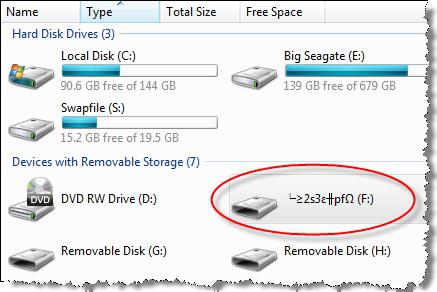 Więc nie używać zbyt powolne dyski, ponieważ ich efekt jest wręcz przeciwnie: szybkość systemu operacyjnego, ponieważ system Windows ReadyBoost spowolni, a będziesz się zastanawiać, gdzie zasoby pracy.
Więc nie używać zbyt powolne dyski, ponieważ ich efekt jest wręcz przeciwnie: szybkość systemu operacyjnego, ponieważ system Windows ReadyBoost spowolni, a będziesz się zastanawiać, gdzie zasoby pracy.
Czy mogę używać kija jako dysk wymienny?
Aby odpowiedzieć na to pytanie, należy kliknąć na ikonę z urządzeń, a następnie wybierz „Właściwości”. Jeśli jest włączona opcja ReadyBoost, można je połączyć.
Oczywiście, można spróbować podłączyć dysk wymienny przy użyciu „obejścia”, jak opisane przez nas powyżej. Ale w tym przypadku, trzeba zdać sobie sprawę, że żaden system przyspieszenie, nie będzie uzyskać wynik. W praktyce, specjaliści doradzają i nie używać dysków wymiennych jak prędkość odczytu i losowego dostępu do plików są małe. Po prostu, po prostu spowolnić system.
ReadyBoost dla systemu Windows XP
Jeśli uważnie przeczytać wszystkie wymienione powyżej, to z pewnością może pojawić się pomysł, w jaki sposób korzystać z tej technologii, aby tchnąć nowe życie w starym komputerze z systemem Windows XP. Niestety, sny, w tym przypadku daleko od rzeczywistości, jak ReadyBoost dla systemu Windows XP nie jest obsługiwany oficjalnie przez deweloperów.
Po pierwsze, konieczne jest pobranie narzędzia innej firmy, który będzie dodać opcję w powyższym układzie, jak pierwotnie nie było. Po drugie, dostęp do dysku nastąpi to za pomocą programu innej firmy, a nie poprzez funkcję samego systemu. To nieuchronnie doprowadzi do spadku prędkości i ogólnej nieprzydatności ReadyBoost dla XP.
Ważne! Deweloperzy początkowo ta funkcjonalność nie została przewidziana w systemie, a nawet w jego wsparcie SP3 nie jest realizowany. Więc nie próbować zwiększyć produktywność w taki sposób, ponieważ prawdziwy efekt, nadal nie rozumiem. W skrócie, ReadyBoost dla systemu Windows XP – chimera, których skuteczność jest mitem. 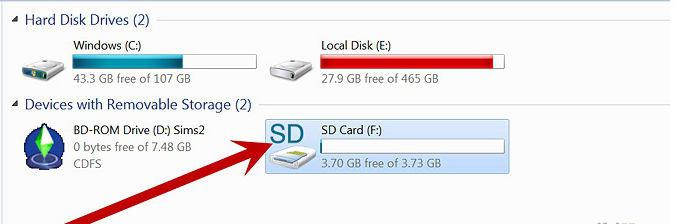
odkrycia
Więc jaki jest ostateczny werdykt? W niektórych przypadkach, technologia ta jest naprawdę uzasadnione? Niestety, ale praktyka pokazuje, że praktycznie bezużyteczne. Fakt, że rzeczywisty wzrost wydajności można zobaczyć tylko w systemie, który ma potężny procesor, ale mało pamięci RAM. Biorąc pod uwagę obecną cenę ten ostatni, aby znaleźć się w świecie rzeczywistym, że coś takiego jest praktycznie niemożliwe.
Ponadto, należy rozważyć lampa błyskowa o dużej wydajności w tym przypadku konieczne. jego wartość może być tak, że łatwiej jest dodać pamięć RAM.